Eyelink软件安装教程
1. 安装前准备
1.1 卸载杀毒软件
如果您使用的是Win10系统,那么我建议您卸载电脑中全部的杀毒软件。Win10系统自带的安全工具已经足够日常保护您电脑的安全。
杀毒软件包括且不仅限于:360系(包括安全卫士、杀毒和浏览器等一系列软件)、Mcafee、金山毒霸等。
1.2 下载安装包
- 您可以关注
公众号,在后台回复“EB”、“DV”和“DevKit”获取软件安装包; - 也可以点击下方的链接下载:
| 软件 | Windows下载链接 | Mac下载链接 |
|---|---|---|
| Experiment Builder |  |
 |
| Data Viewer |  |
 |
| Development Kit |  |
  |
2. Windows 安装教程
注意:三个软件需要一个一个安装,确定装完成再装下一个。同时安装极易引发bug。
2.1 安装Experiment Builder
双击打开软件安装包,点击允许设备进行更改。
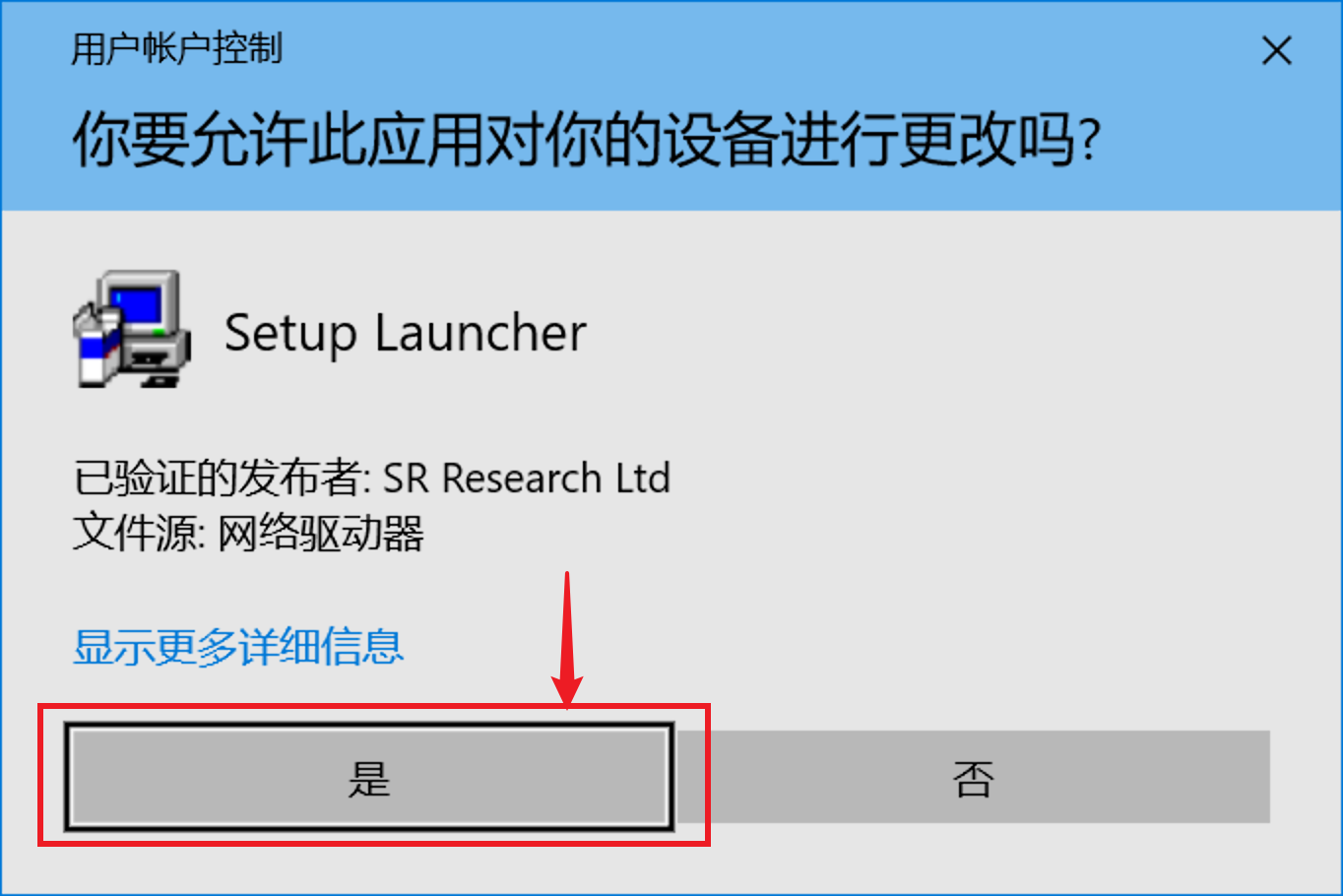
随后安装包会自动加载,耐心等待一会。
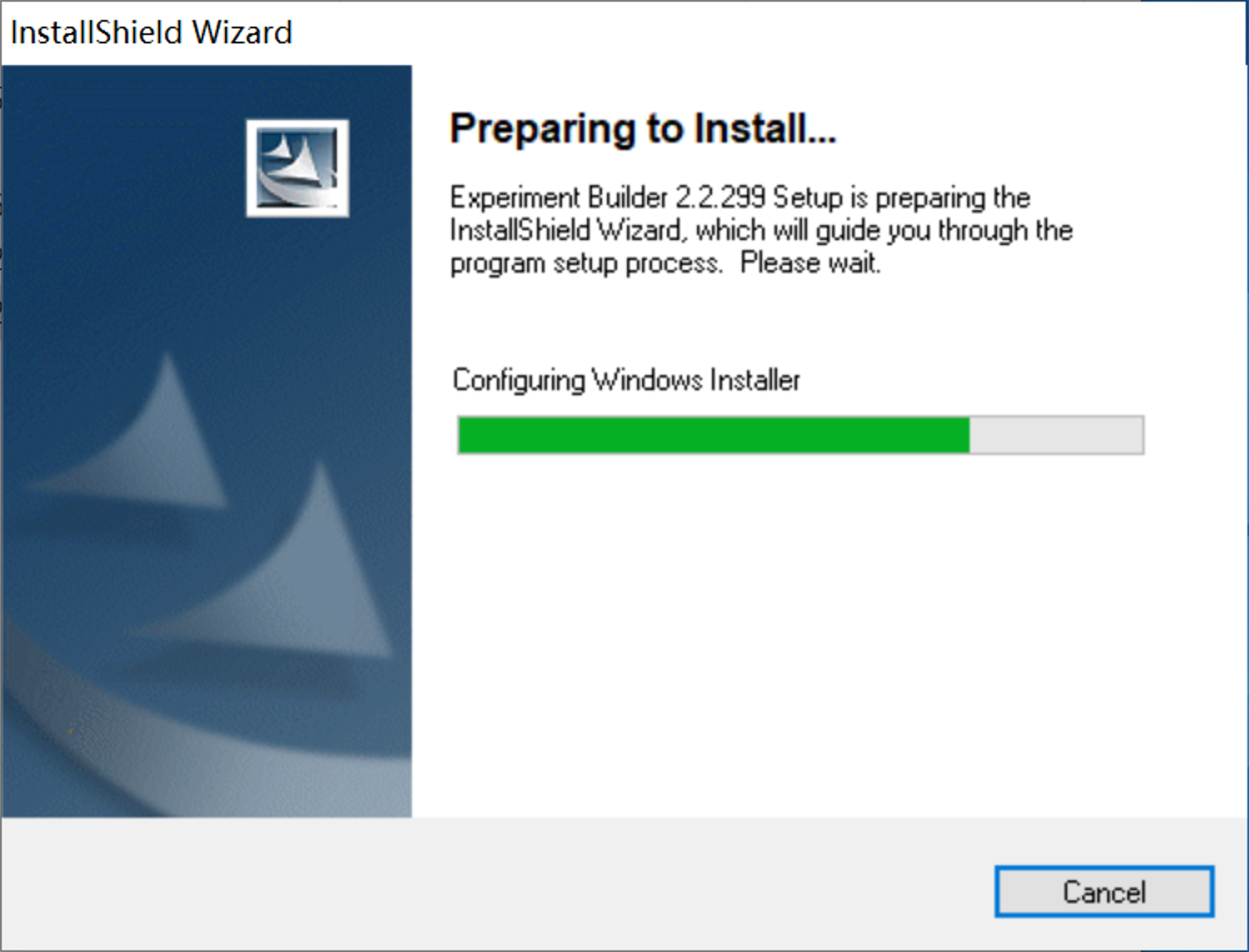
安装包自动加载完成后,会跳出新的窗口,在此处点击Next >。
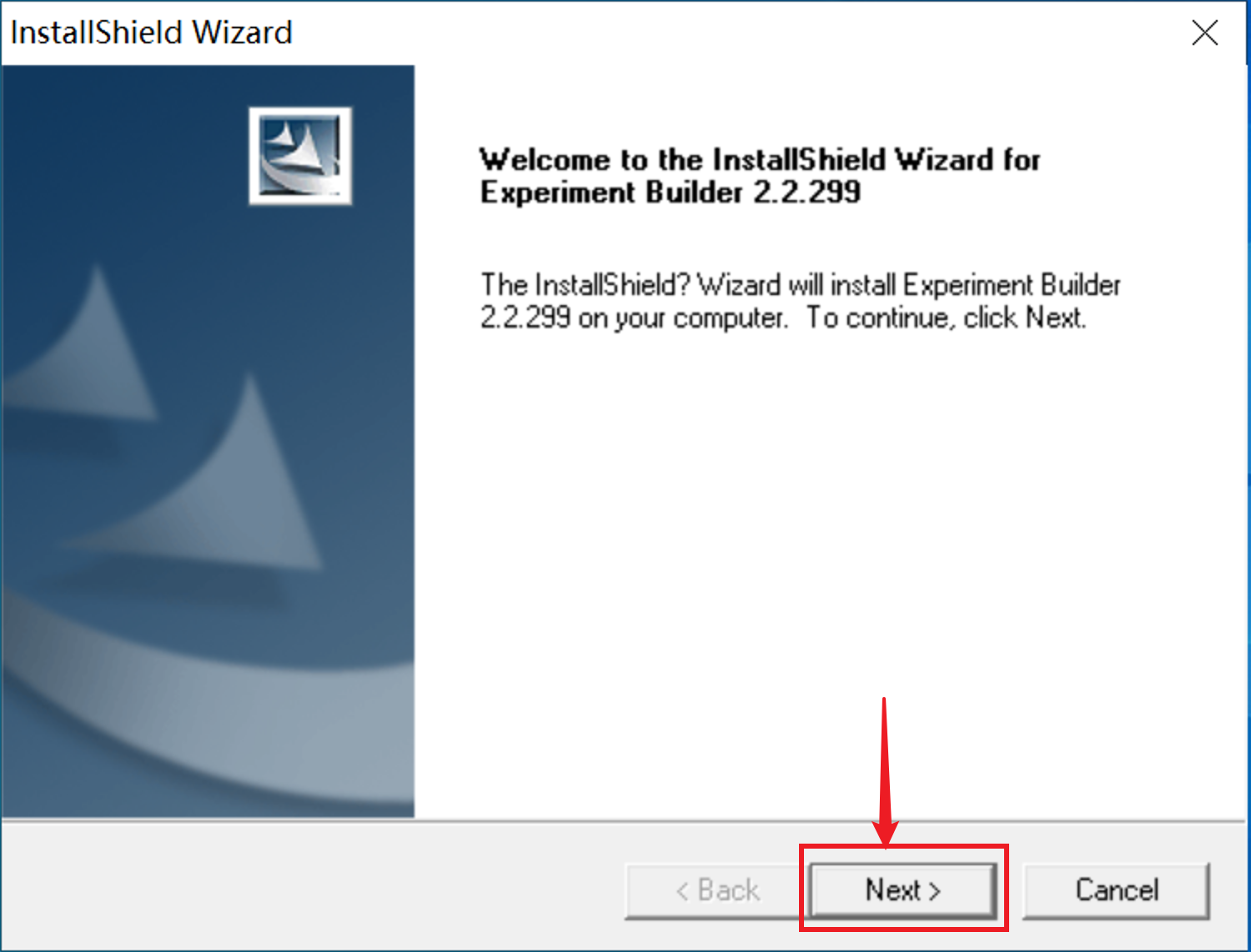
后面的除了填写用户和组织名称以外,全部按默认设置安装。
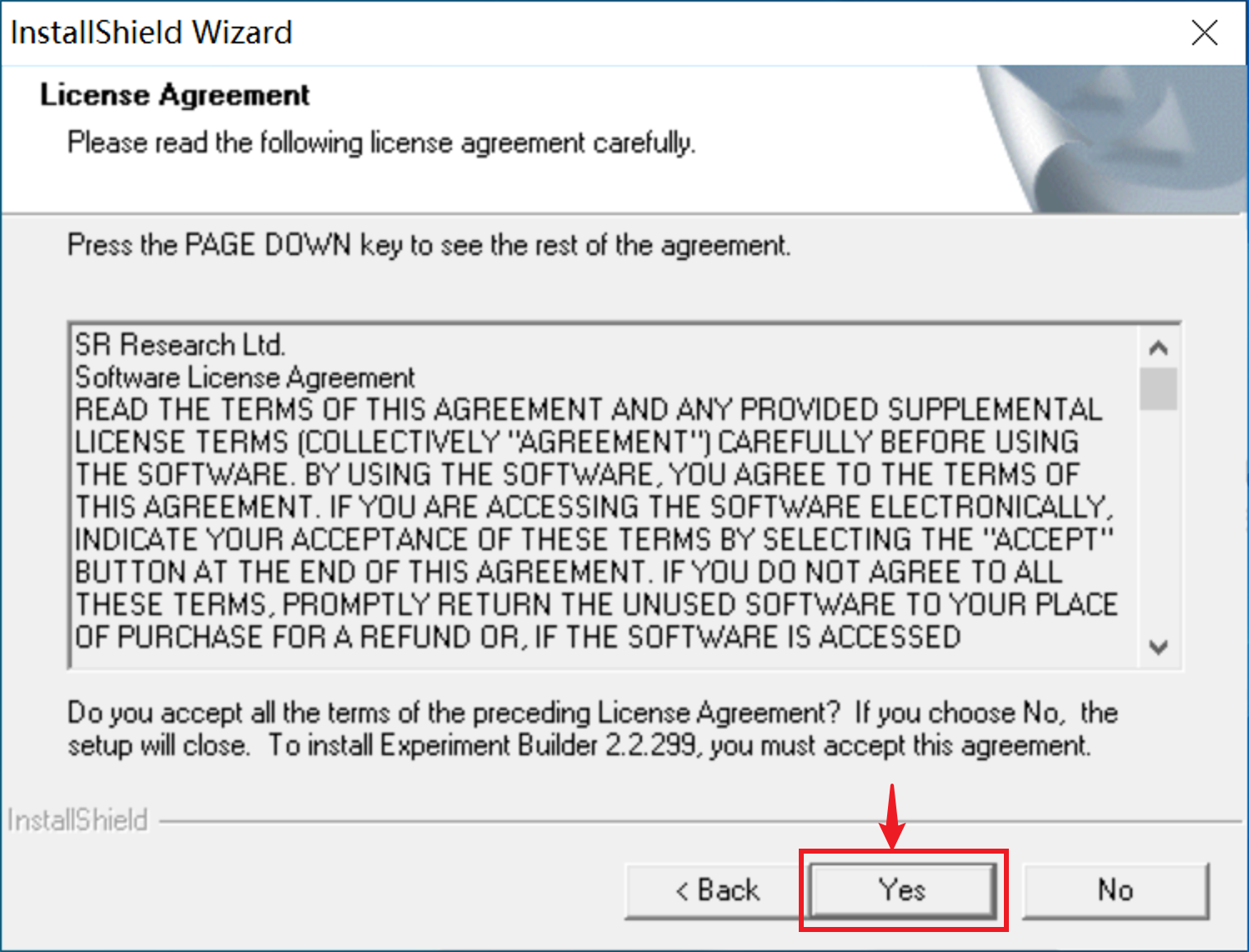
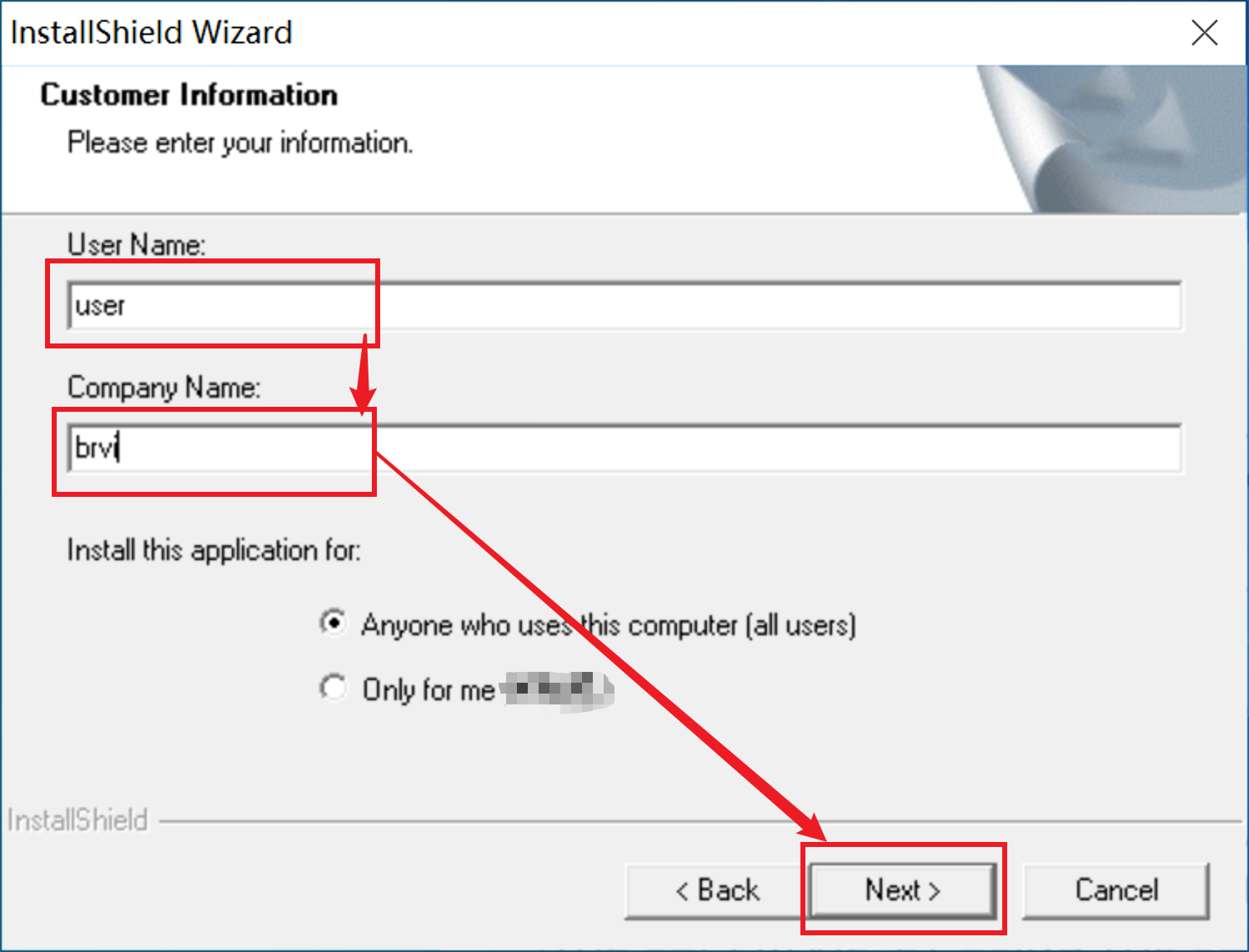
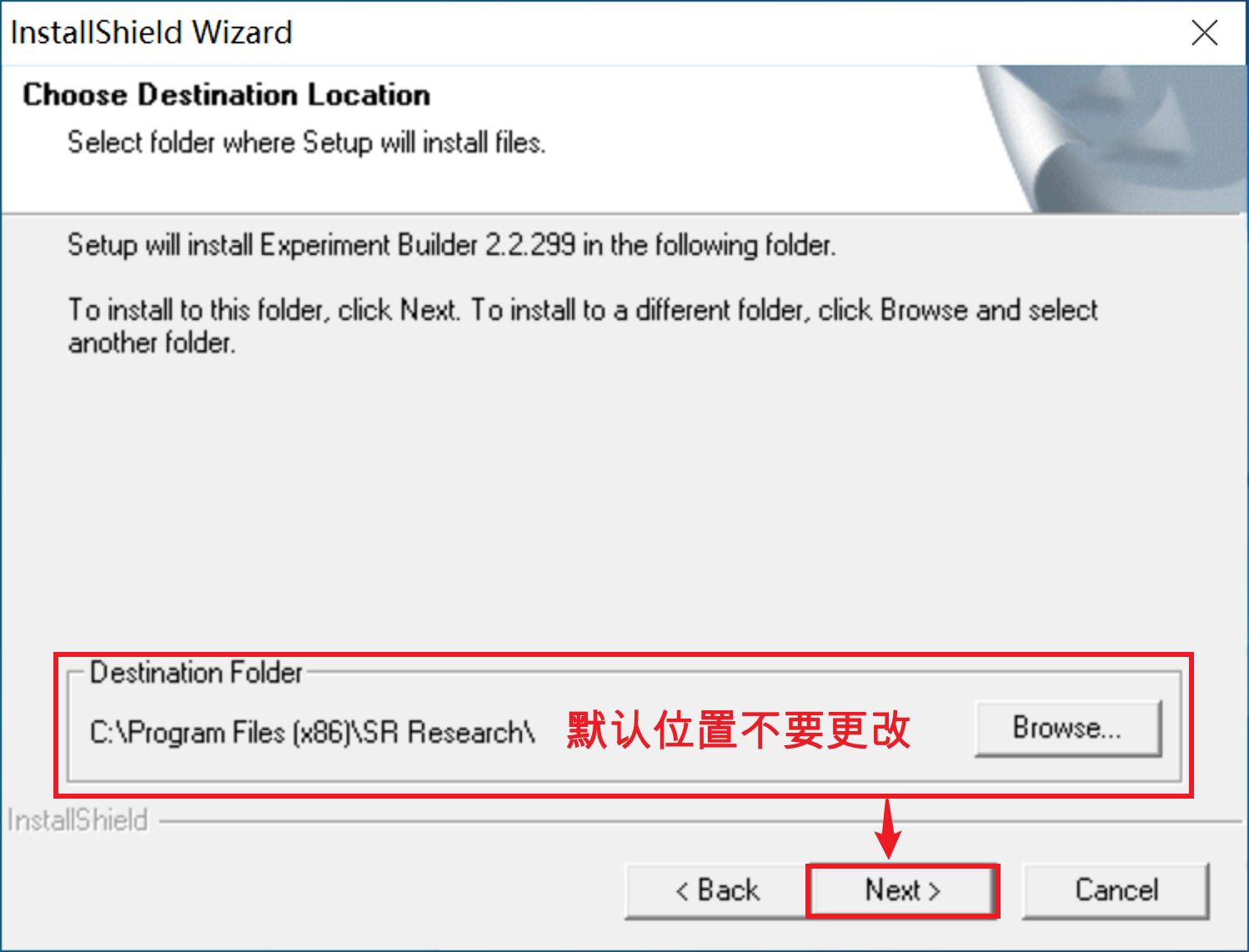
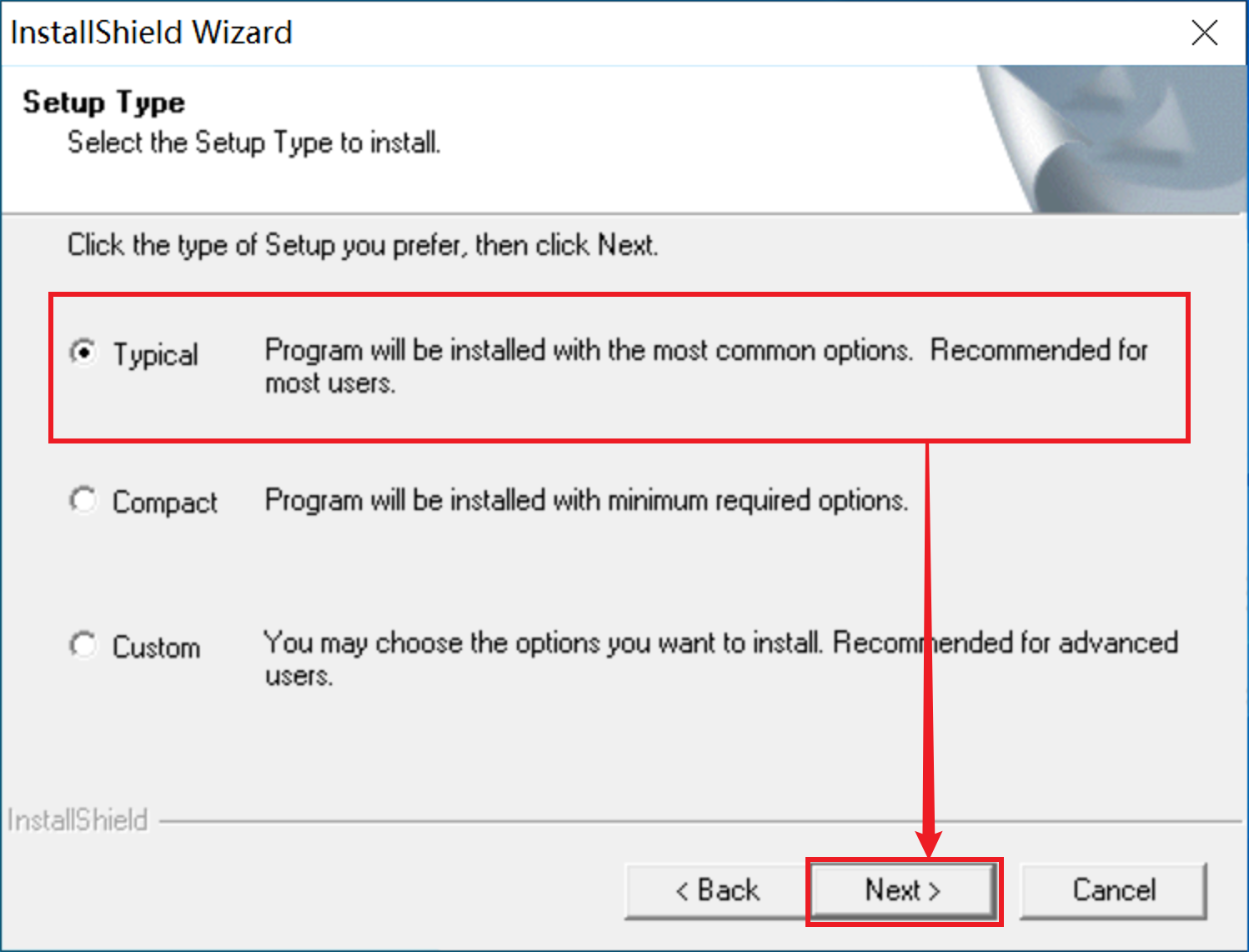
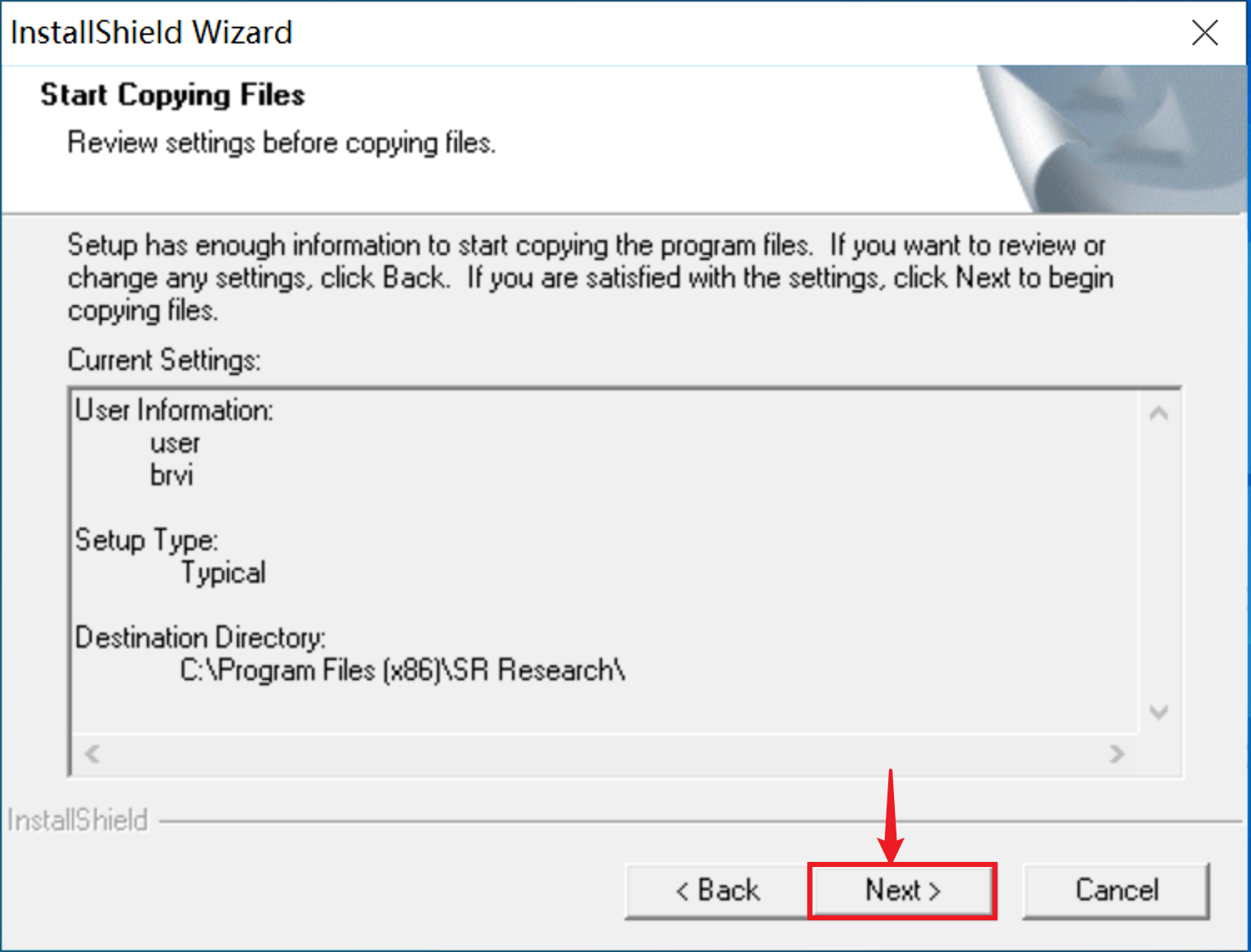
随后如下图所示,进入安装阶段。
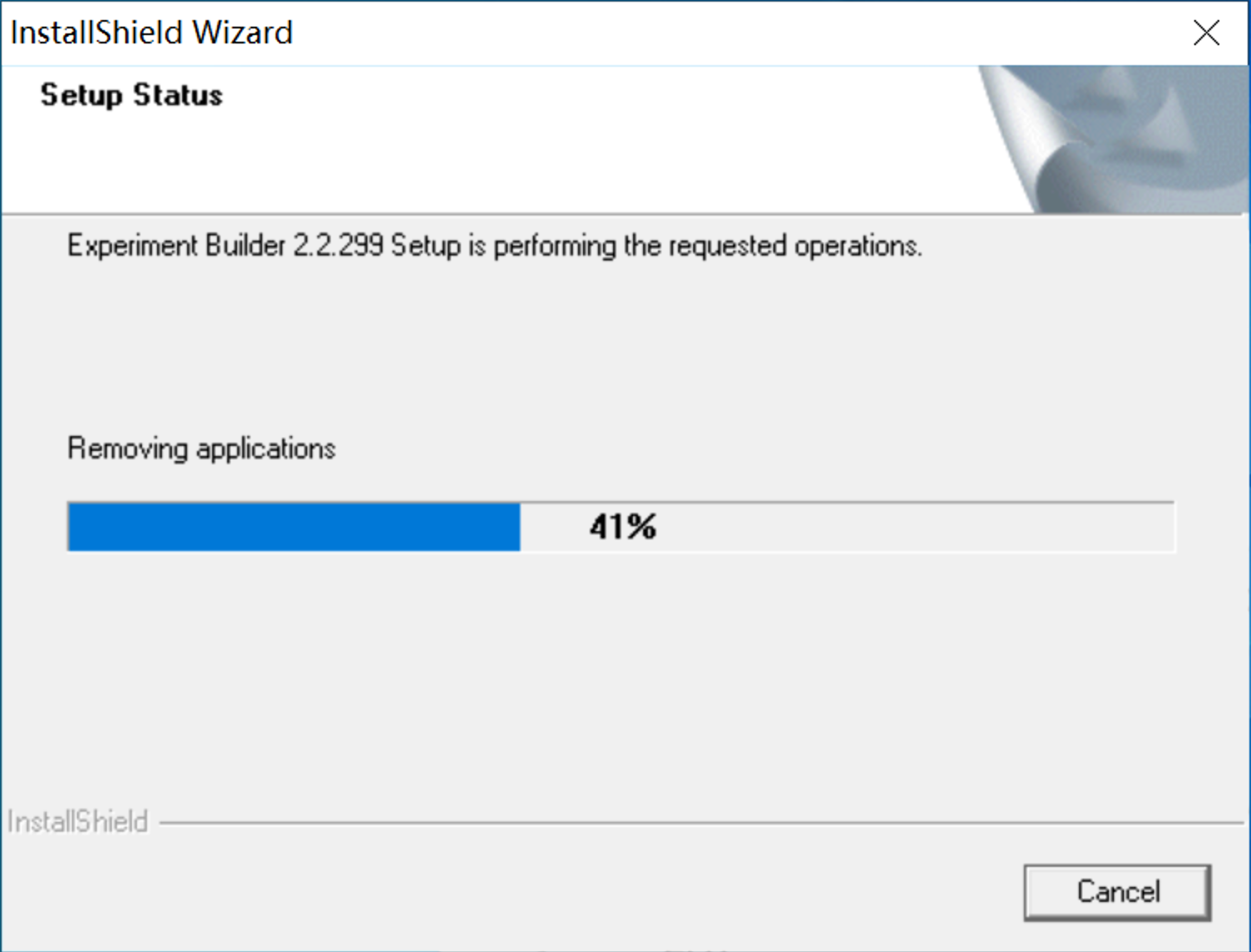
安装完成后,系统会提示是否信任SR Research Ltd安装的软件,点击安装。
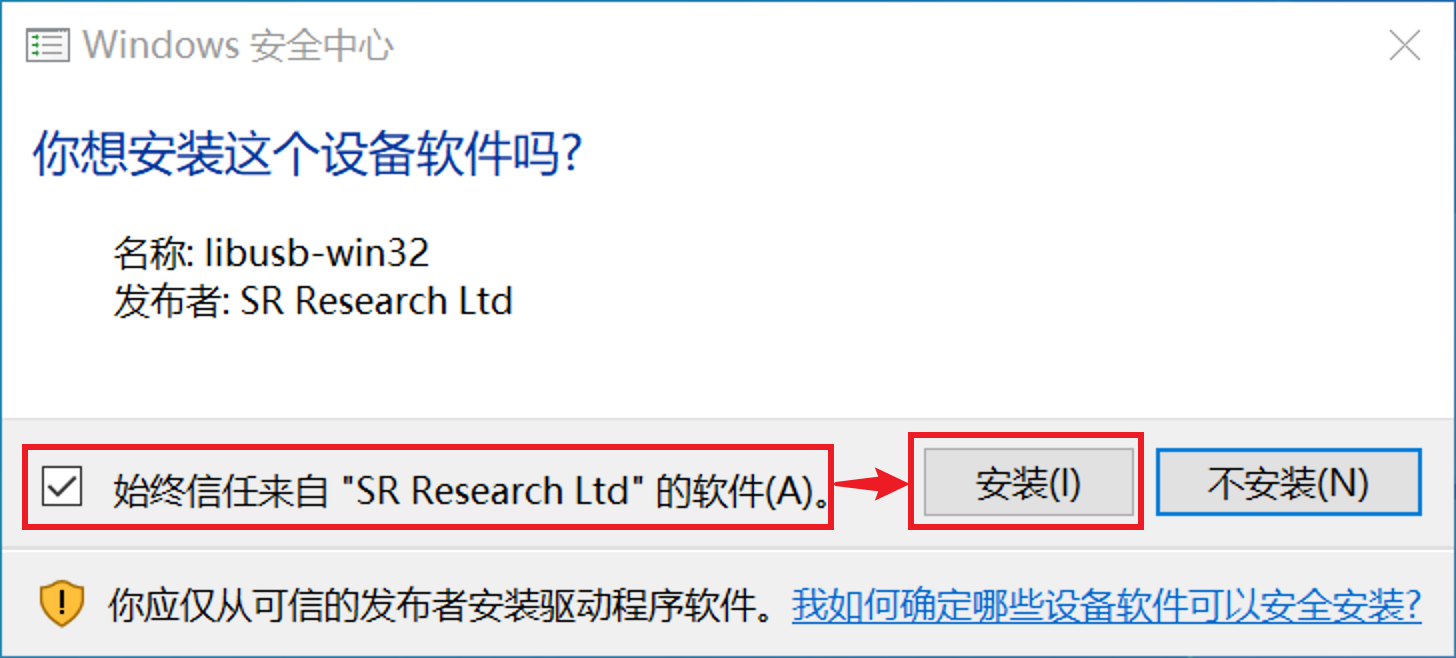
至此完成了Experiment Builder的安装。桌面上不会生成软件的快捷方式,但是您可以到“开始 - SR Research”中找到Experiment Builder。
2.2 安装Data Viewer
Data Viewer的安装和Experiment Builder基本相同,唯一有区别的地方是您需要选择安装32位或64位版本。
您可以“右键我的电脑 - 属性”中查看您的操作系统版本,来选择安装对应的Data Viewer版本。
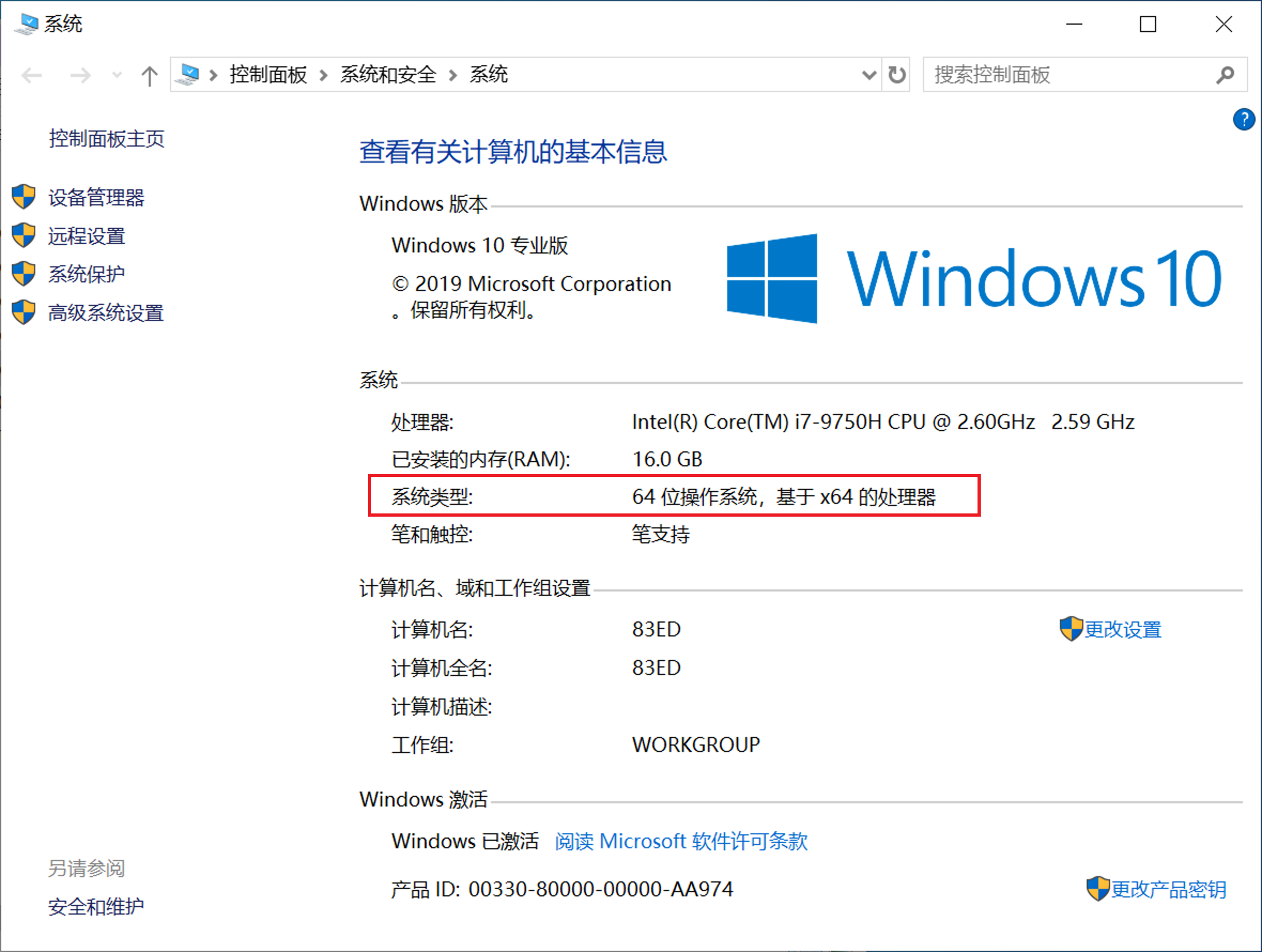
例如,我的电脑是64位操作系统,则在安装的过程中选择64位版本,其余设置和EB相同。
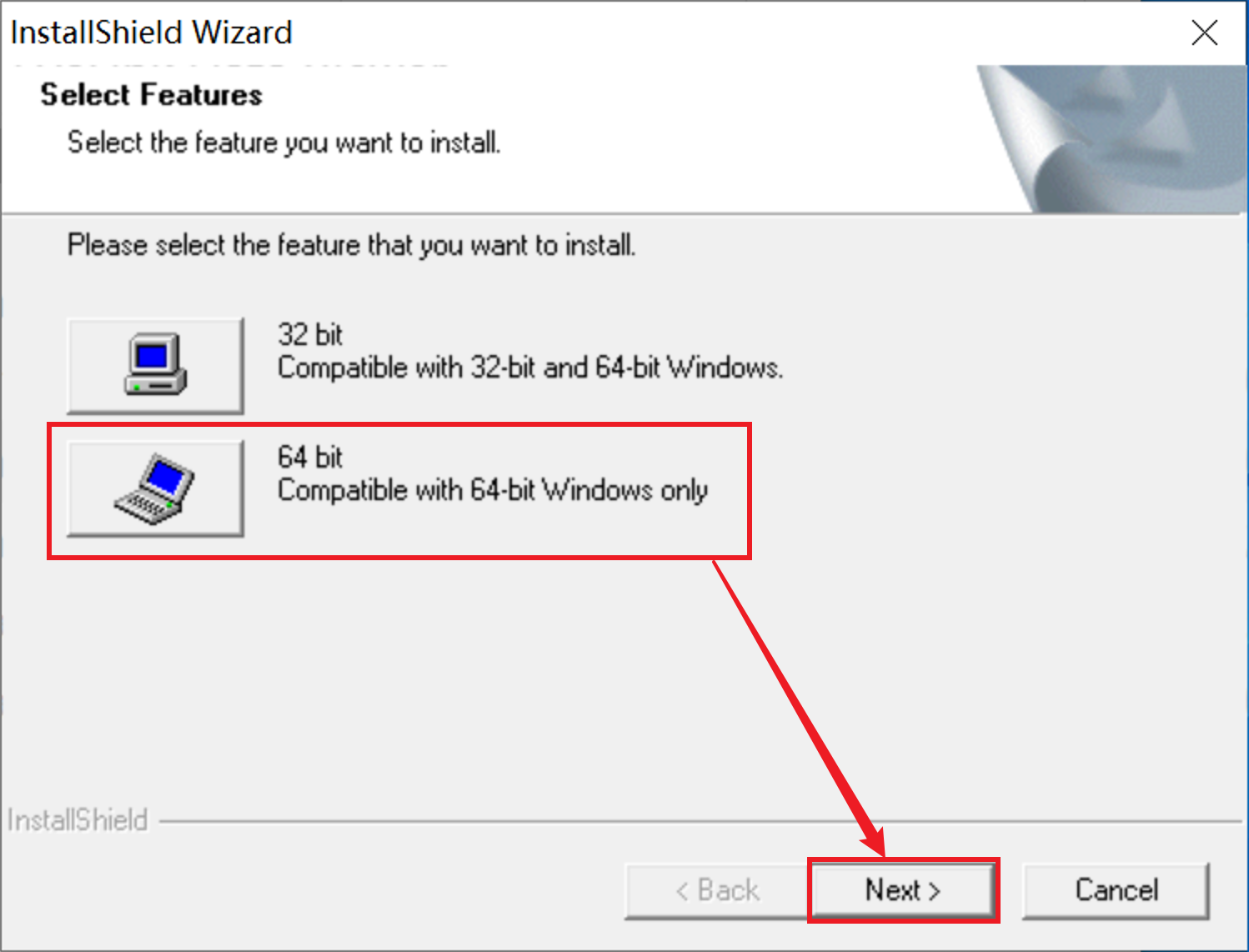
2.3 安装Development Kit
Development Kit的安装过程同Experiment Builder完全相同,此处省略。
2.4 安装加密狗驱动
打开“开始菜单 - SR Research - Install HASP Driver”。
随后全部按照默认设置安装即可。
3. Mac OS X
注意:Mac OS X不是一个做实验的好系统,因此不建议使用MacOS运行实验程序。
3.1 安装Experiment Builder
由于Mac系统的问题,MacOS10.13及以上的系统暂不支持EB的Test Run功能。
打开Experiment Builder安装包,如果出现<用户协议>窗口,则点击`Agree`。随后跳出安装窗口。按照指示将“程序文件”夹拖拽至“Application文件夹”即可。
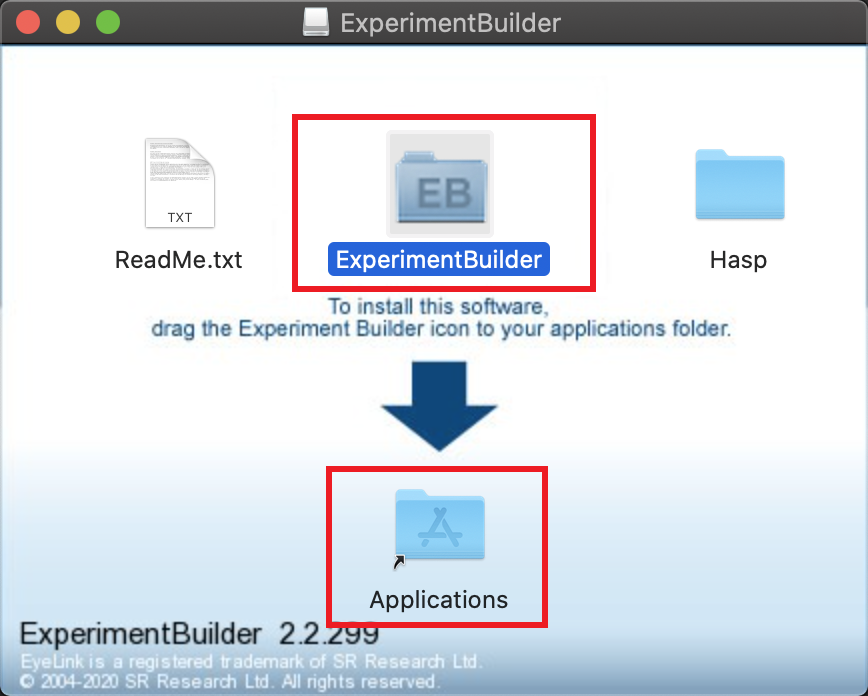
注意不要着急关闭EB的安装窗口,后续需要继续安装加密狗驱动。
如果您的Mac中没有安装Java环境或者Xcode,则需要额外手动安装。
下载完成后按照默认设置安装即可。
3.2 安装加密狗驱动
双击“Hasp”文件夹。
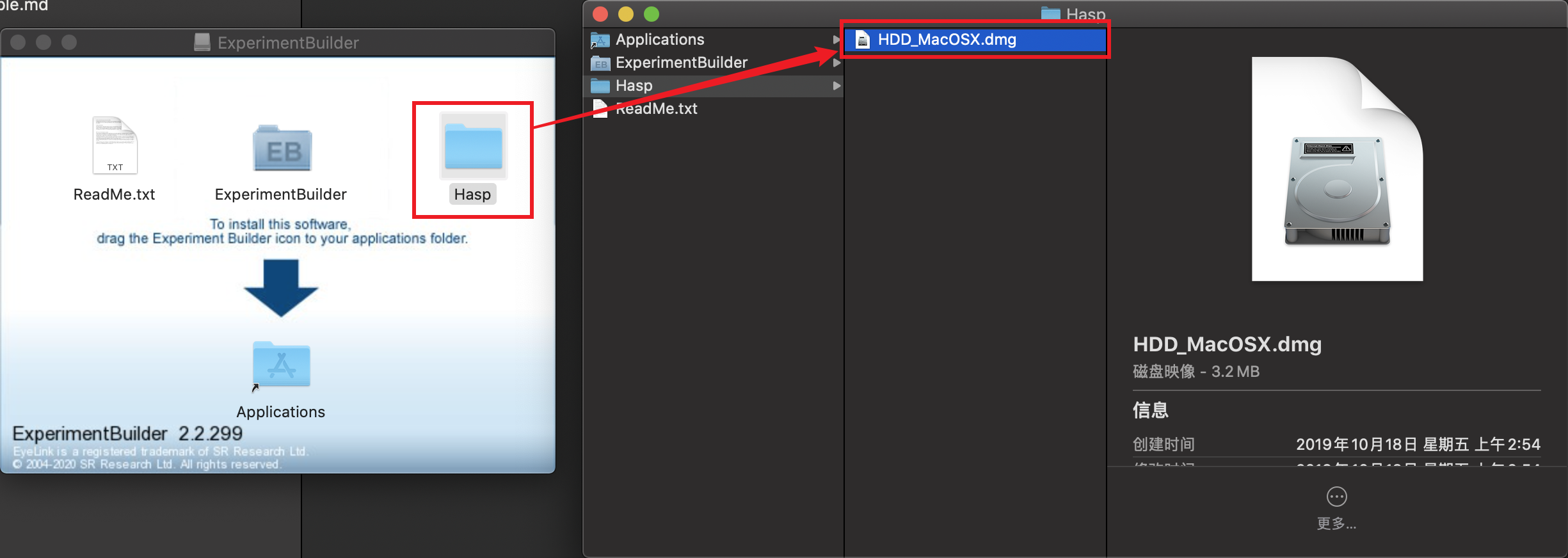
双击“Install Sentinel Runtime Environment”文件夹,点击继续。后续全部按照默认设置安装即可。
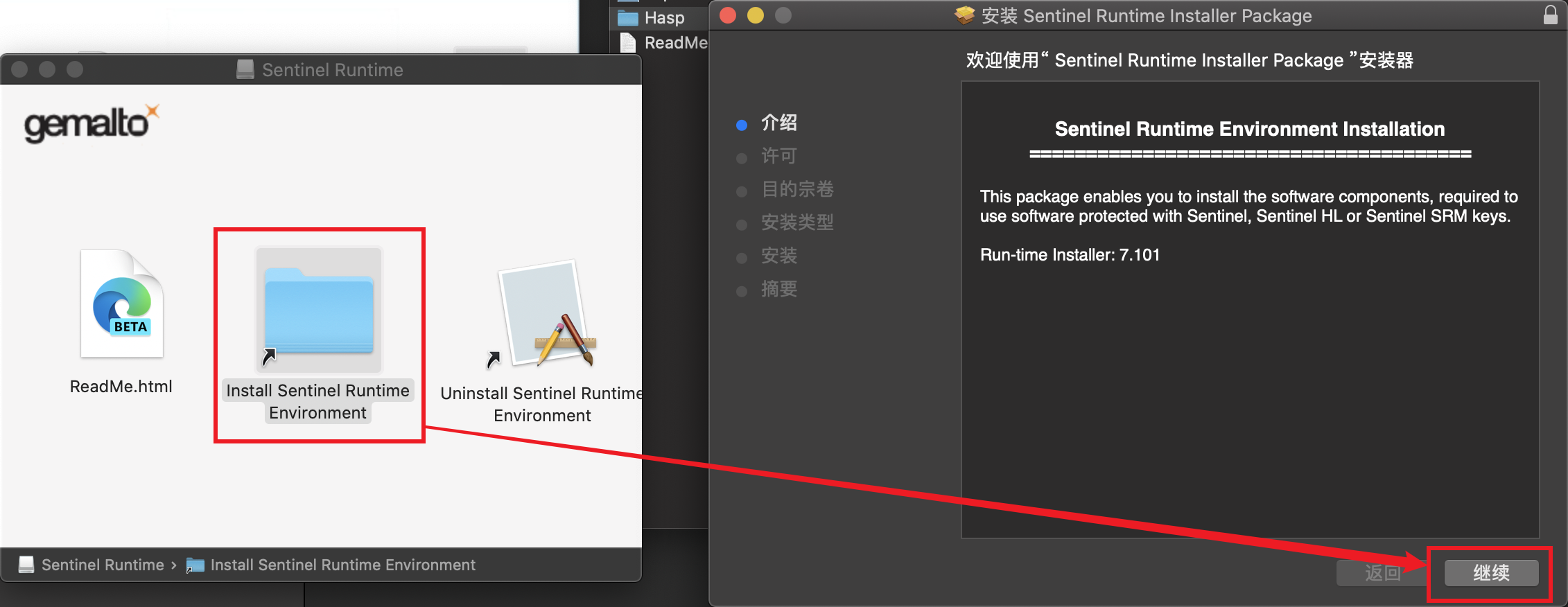
3.3 安装Data Viewer
打开Data Viewer安装包,如果出现<用户协议>窗口,则点击`Agree`。随后跳出安装窗口。按照指示将“程序文件”夹拖拽至“Application文件夹”即可。
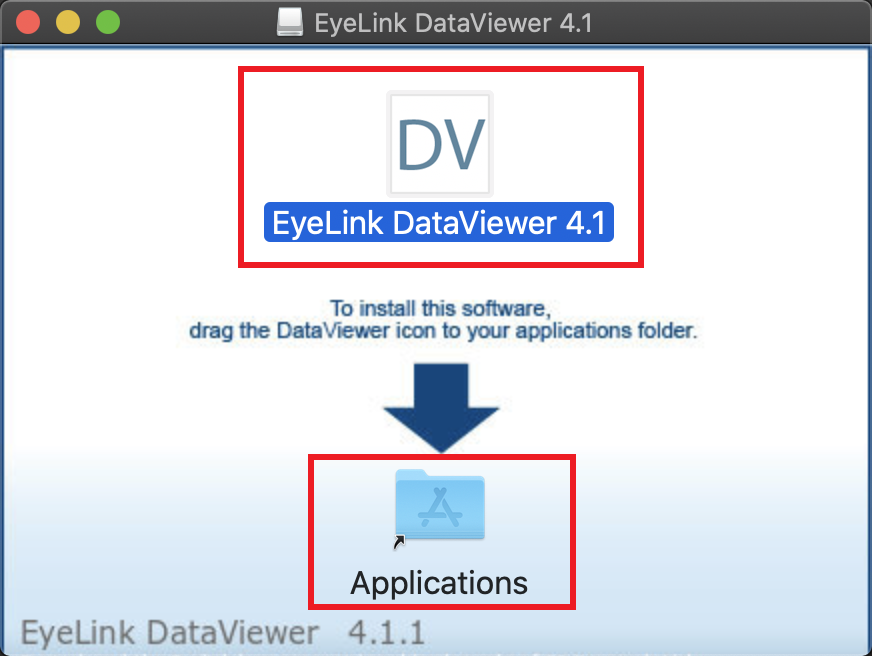
3.4 安装Development Kit
双击打开安装包,默认设置安装即可。
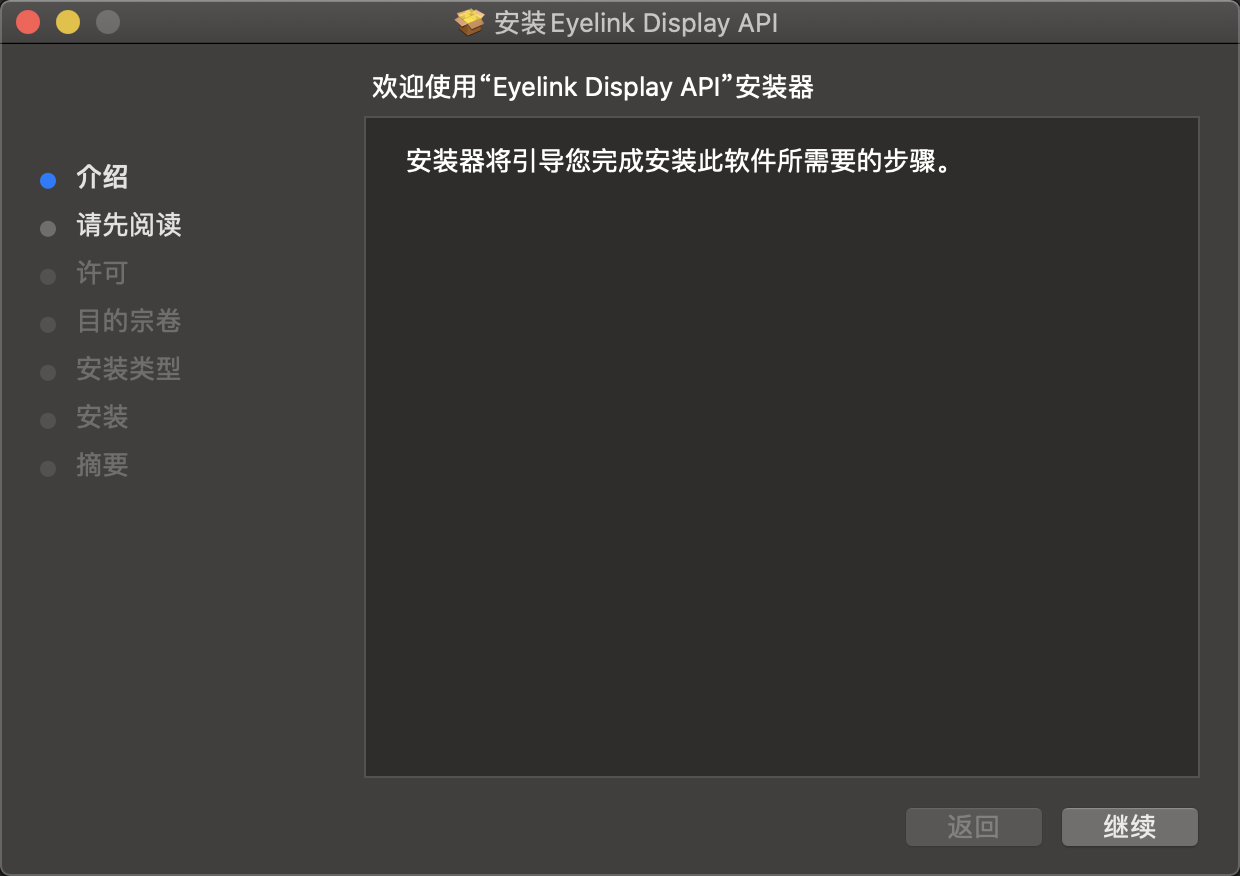
以上。